En fil med XLK-filtypen er en Excel-sikkerhedskopifil, der er oprettet i Microsoft Excel.
En XLK-fil er blot en sikkerhedskopi af den aktuelle XLS-fil, der er ved at blive redigeret. Excel opretter disse filer automatisk, hvis noget går g alt med Excel-dokumentet. Hvis f.eks. filen er så beskadiget, at den ikke kan bruges længere, fungerer XLK-filen som en gendannelsesfil.
XLK-filer kan også oprettes ved eksport af oplysninger fra Microsoft Access til Microsoft Excel.
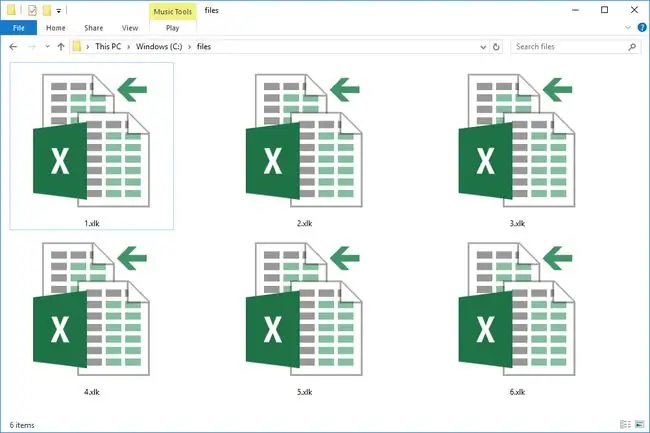
BAK-filformatet er en anden backup-fil, der bruges i Excel.
Sådan åbnes en XLK-fil
XLK-filer åbnes oftest ved hjælp af Microsoft Excel, men det gratis LibreOffice Calc-program kan også åbne dem.
Hvis din XLK-fil ikke åbnes i nogen af disse programmer, skal du sørge for, at du ikke forveksler den med en fil, der har en lignende udvidelse. Der er mere om det nederst på denne side.
Din XLK-fil er højst sandsynligt en Excel-sikkerhedskopieringsfil, men noget andet du kan prøve for at se, om den er i et andet format, er at åbne den med en gratis teksteditor. Selvom filen ikke er læsbar/brugelig, vil du være i stand til at se, om der er nogen tekst i den, der kan hjælpe dig med at bestemme, hvilket program der blev brugt til at bygge den, hvilket kan føre dig til en kompatibel filåbner.
Hvis du har mere end ét program installeret, der understøtter XLK-filer, men det, der er indstillet til at åbne disse filer som standard, ikke er det, du gerne vil have, kan du se vores vejledning om, hvordan du ændrer filtilknytninger i Windows hjælp til at ændre det.
Sådan konverteres en XLK-fil
Åbning af en XLK-fil i Excel er ligesom at åbne en XLS-fil, hvilket betyder, at du kan bruge Excels File > Gem som menu for at konvertere filen til XLSX eller et af Excels andre formater.
LibreOffice Calc understøtter nogle af de samme formater som Excel. Du kan konvertere en XLK-fil i LibreOffice Calc ved at åbne filen og derefter bruge File > Gem som. En XLK-fil kan også konverteres til PDF med Calcs File > Export menu.
Flere oplysninger om XLK-filer
Du kan aktivere Excel-sikkerhedskopier pr. dokument. Når du går for at gemme din XLS-fil i en bestemt mappe, men før du rent faktisk gemmer den, skal du gå til Værktøjer > Generelle muligheder Så skal du bare kontrollere boksen ved siden af Opret altid backup for at tvinge Excel til at beholde en sikkerhedskopi af det specifikke dokument.
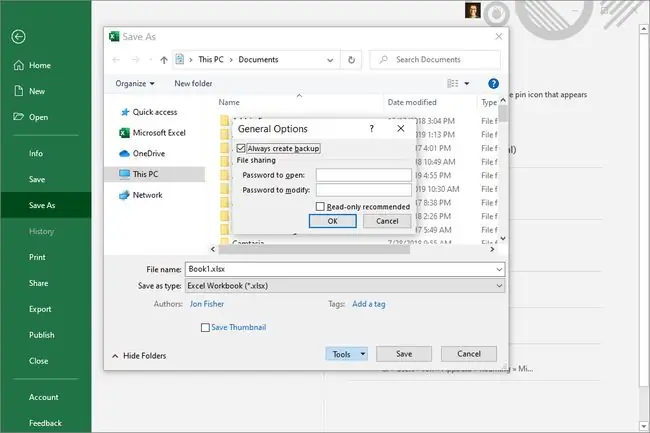
XLK-filer er virkelig en version bag den nuværende, du har gemt. Hvis du gemmer filen én gang og aktiverer sikkerhedskopieringen, gemmes XLS- og XLK-filen sammen. Men hvis du gemmer den igen, vil kun XLS-filen afspejle disse ændringer. Gem den endnu en gang, og XLK-filen vil have ændringerne fra den første og anden lagring, men kun XLS-filen vil have de senest gemte redigeringer.
Den måde dette fungerer på betyder, at hvis du laver en masse ændringer i din XLS-fil, gemmer den og derefter vil vende tilbage til den forrige lagring, kan du bare åbne XLK-filen.
Lad ikke det hele forvirre dig. For det meste dukker XLK-filer automatisk ind og ud af eksistensen og hjælper med at sikre, at du ikke mister dine data, hvis der sker noget uheldigt med den åbne fil.
Kan du stadig ikke åbne filen?
Hvis filen ikke opfører sig godt med Excel, har du muligvis en fil i et helt andet, ikke-relateret format. Dette kan ske, hvis du har læst filtypenavnet forkert som XLK, når det virkelig er noget, der bare er stavet på samme måde.
En XLX-fil har f.eks. intet med Excel at gøre. Hvis du prøver at åbne en i Excel, får du en fejlmeddelelse.
På den anden side bruges en række andre filtyper i Excel, og de ligner også XLK: XLB, XLL og XLM er nogle få. De fungerer fint med Excel, så det er faktisk ikke noget problem at forveksle en af dem for en XLK-fil.






